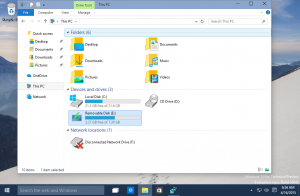Windows 11: Włącz zaktualizowane strony ustawień „Uruchamianie” i „Wróć do wcześniejszej wersji”.
Microsoft kontynuuje dopracowywanie aplikacji Ustawienia skrzynki odbiorczej, dodając bardziej spójne okno dialogowe. Aplikacja zyskuje bardziej solidny wygląd w stylu Fluent Design. Najnowsza kompilacja 25247 systemu Windows 11 opublikowana w kanale deweloperskim zawiera dwie zaktualizowane strony, Uruchamianie i Przejdź do wcześniej wydanej kompilacji. Oba są ukryte, ale możesz je aktywować, aby dowiedzieć się, jak będą wyglądać w najbliższej przyszłości.
Reklama
Firma pracuje nad ulepszeniem strony startowej w Ustawieniach, aby użytkownicy mogli szybko otwierać lokalizację pliku aplikacji Win32 dodanej do startu. Przy prawej krawędzi sekcji aplikacji znajduje się nowy specjalny przycisk. W rzeczywistości możesz kliknąć nazwę aplikacji, aby otworzyć lokalizację pliku wykonywalnego.
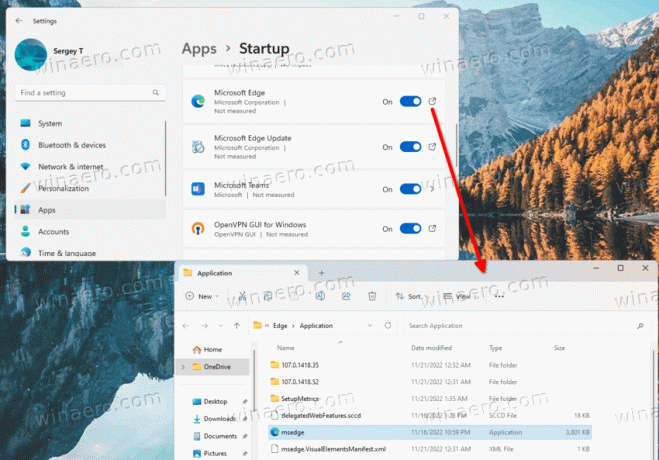
W przypadku aplikacji ze Sklepu spowoduje to otwarcie pliku Zainstalowane aplikacje stronę ze szczegółami aplikacji, którą kliknąłeś Uruchomienie strona.

Chociaż Menedżer zadań oferuje tę samą funkcję przez długi czas, ale aplikacja Ustawienia może być bardziej przydatna. Często pokazuje dodatkowe szczegóły dotyczące aplikacji startowych.
Włącz zaktualizowaną stronę startową w ustawieniach systemu Windows 11
- Pobierz narzędzie ViVeTool z ten link.
- Utwórz c:\vivetool folder i rozpakuj pobrane archiwum ZIP do tego folderu.
- Otwórz wiersz polecenia jako Administrator. W tym celu możesz nacisnąć Wygrać + R w oknie dialogowym Uruchom wpisz
cmdi naciśnij klawisz kontrolny + Zmiana +Wchodzić.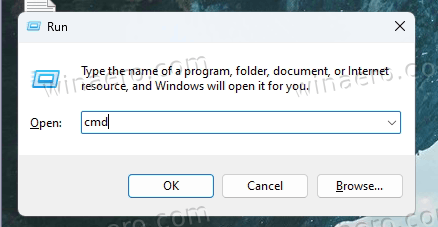
- W konsoli wpisz
c:\vivetool\vivetool /enable /id: 41075629i naciśnij Wchodzić.
- Uruchom ponownie komputer, aby zastosować zmiany po wyświetleniu komunikatu „Ustawiono konfigurację funkcji pomyślnie”.
Zrobione. Jeśli chcesz wyłączyć zaktualizowaną stronę startową, użyj polecenia:
c:\vivetool\vivetool /disable /id: 41075629
Poza tym Windows 11 Insider Build 25247 zawiera zaktualizowane okno dialogowe „Wróć do wcześniejszej wersji”, wykonane w stylu Fluent Design. Obecnie zmiana jest również domyślnie wyłączona. Ale możesz to łatwo włączyć za pomocą ViveTool. Oto jak.
Włącz zaktualizowaną stronę „Wróć do wcześniejszej wersji” w Ustawieniach
- Przede wszystkim, pobierać ViveTool i umieść jego pliki w c:\vivetool teczka.
- Kliknij prawym przyciskiem myszy Start i wybierz Terminal (administrator) z menu.

- W podwyższonym terminalu użyj jednego z nich PowerShell Lub Wiersz polecenia tab, aby wpisać i wykonać następujące dwa polecenia:
c:\vivetool\vivetool /enable /id: 41670003c:\vivetool\vivetool /enable /id: 36390579
- Po wyświetleniu komunikatu „Pomyślnie skonfigurowano konfigurację funkcji” uruchom ponownie system Windows 11.
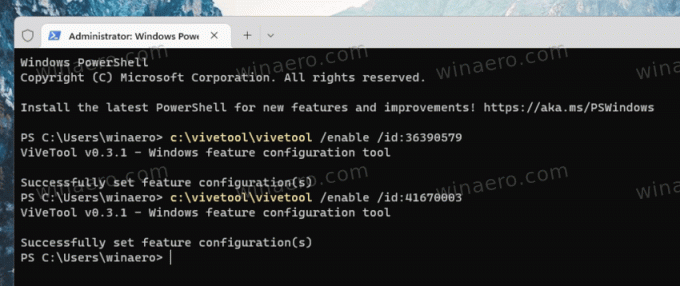
- Teraz otwarte Ustawienia (Wygrać + I) i przejdź do Windows Update > Opcje zaawansowane > Odzyskiwanie > Wróć.
Teraz będziesz mieć nowy styl wycofywania strony systemu operacyjnego.
Dla porównania stary wygląda tak:
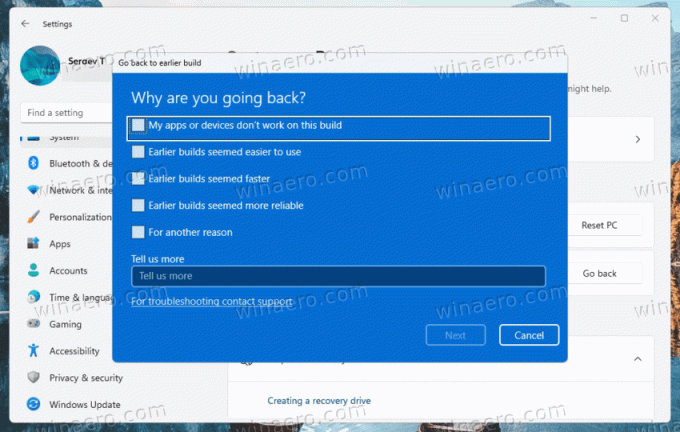
Nowy jest następujący:
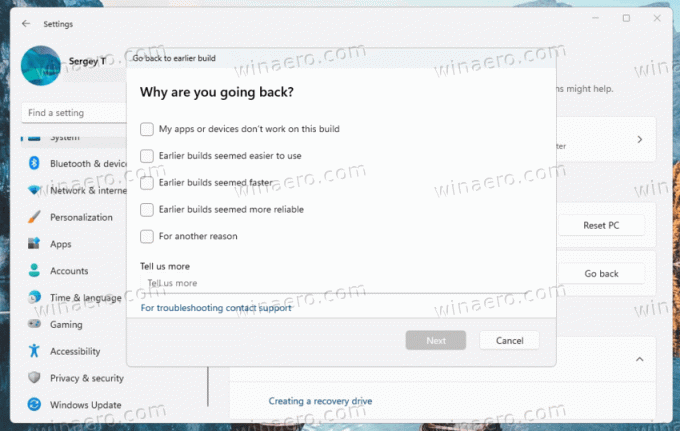
Aby cofnąć zmianę, wydaj następujące polecenia, ponownie jako Administrator.
c:\vivetool\vivetool /disable /id: 41670003
c:\vivetool\vivetool /disable /id: 36390579
Przedstawienie tych zmian szerszemu gronu odbiorców nie powinno zająć firmie dużo czasu, więc w ciągu kilku kompilacji obie strony powinny być domyślnie włączone.
Źródło: #1, #2
Jeśli podoba Ci się ten artykuł, udostępnij go za pomocą poniższych przycisków. Nie zajmie Ci to wiele, a nam pomoże się rozwijać. Dziękuję za wsparcie!
Reklama